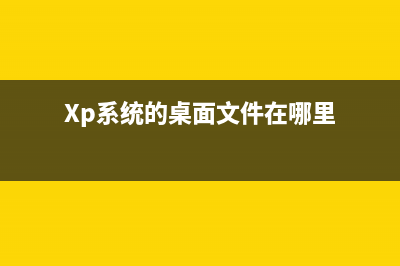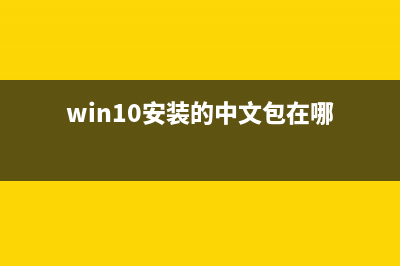位置: 编程技术 - 正文
Win8如何使用应用通知功能管理应用通知(win8使用教程和技能)
编辑:rootadmin推荐整理分享Win8如何使用应用通知功能管理应用通知(win8使用教程和技能),希望有所帮助,仅作参考,欢迎阅读内容。
文章相关热门搜索词:win8.1应用,win8系统的应用程序在哪里,win8系统自带应用都打不开了怎么办,win8怎么打开程序,win8怎么打开程序,windows8应用,windows8应用,win8应用和功能在哪里,内容如对您有帮助,希望把文章链接给更多的朋友!
Win8自带磁贴应用如邮件在开始屏幕,方便用户打开,而且这些应用还有通知推送功能,比如新邮件到达通知,让用户知道最新动态,不会错漏任何有用消息。这些通知推送在Win8中如何管理呢?
在Win8中,应用的通知是一种权限,而权限是否开启则由用户自己决定。首先我们打开一个应用,然后将鼠标滑至屏幕右下角调出Charm栏再选择设置,然后我们能看到“权限”选项,再打开权限就可以了。
应用内的通知权限
此外,Win8还加入了专门的通知设置界面,用于统一管理通知。在开始屏幕或者桌面下,将鼠标滑至屏幕右下角调出Charm栏再选择设置,选择最下方的“更改电脑设置”,找到“通知”选项。
通知管理界面的位置
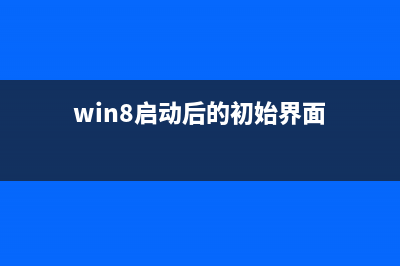
在这里我们可以看到应用通知的总开关功能,还能够选择是否开启通知声音和锁屏通知。此外,下面是所有具有通知功能的应用列表,在这可以统一管理每个应用通知的开关。
通知管理界面
在Win8中,应用通知除了能够弹出提示,还能够在锁屏界面显示。首先我们需要在通知管理界面中打开锁屏通知。
然后进入个性化设置界面,看到在锁屏应用下有一排应用和一个“加号”,点击加号就可以添加在锁屏界面显示通知的应用了。此外,我们还能选择在锁屏界面显示详细信息。
在锁屏界面添加通知
这就是Win8的通知管理,通过这一系列操作,我们除了能在应用发出通知时第一时间获得提醒,还能在开机时直接在锁屏界面看到是否有新消息。
Win8的通知推送是个方便用户的工具,但不是非用不可,比如有用户在打游戏或做事时不想被干扰,就可以设置权限关闭,或者关闭声音通知等。这种个性化的设置也方便用户,足以体现Win8的人性化。
win8第一次启动黑屏该怎么办? 近期大多数体验win8系统的用户出现了头疼问题,win8关机状态下,第一次启动过了LOGO画面黑屏,硬盘灯不亮,其他指示灯正常。必须手动硬关机,然后
win8系统如何设置电脑禁止这些开机启动项? win8系统迅速的开机速度是一亮点,但是过多的软件开机启动的话会严重拖累启动速度,那么如何设置电脑关闭这些开机启动项呢?接下来小编教大家如
win8怎么设置用左手使用鼠标【左撇子调整】 win8普遍开来,一些左撇子的童鞋们,鼠标用的是不是有些别扭那?XP的会设置了,那么win8怎么样才能用左手使用鼠标那,让小编告诉大家调整鼠标左右
标签: win8使用教程和技能
本文链接地址:https://www.jiuchutong.com/biancheng/365840.html 转载请保留说明!